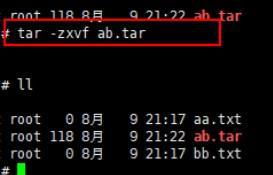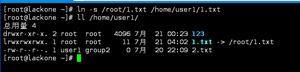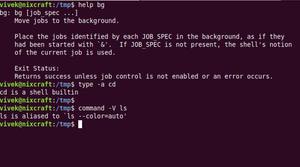#Linux学习#常用文件处理命令

命令格式
命令格式:
命令 [-选项] [参数]
例:ls -la /etc
说明:1)个别命令使用不遵循此格式;2)当有多个选项时,可以写在一起;3)完整选项带有“--”符号,例如“--help”;4)命令太长时,可以使用反斜杠()来转义回车键,使命令连续到下一行,反斜杠后就立刻接着特殊字符才能转义。
目录与文件处理命令
ls
命令名称:ls
命令英文原意:list
命令所在路径:/bin/ls
执行权限:所有用户
功能描述:显示目录文件
选项与参数:
ls [-aAdfFhilnrRSt] 文件名或目录名称
ls [--color={never, auto,always}] 文件名或目录名称
ls [--full-time] 文件名或目录名称
-a : 全部的文件,连同隐藏文件(开头为“.”的文件)一起列出来(常用)
-A : 全部的文件,连同隐藏文件,但不包括“.”与“..”这两个目录
-d : 仅列出目录本身,而不是列出目录内的文件数据(常用)
-f : 直接列出结果,而不进行排序(ls会默认以文件名排序)
-F : 根据文件、目录等信息,给予附加数据结构,例如:
*:代表可执行文件;/:代表目录;=:代表socket文件;|:代表FIFO文件
-h : 将文件容量以人类较易读的方式(例如GB、KB等)列出来
-i : 列出inode号码
-l : 详细信息显示,包含文件的属性与权限等数据(常用)
-n : 列出UID与GID而非使用者与用户组的名称
-r : 将排序结果反向输出,例如:原本文件名由小到大,反向则为由大到小
-R : 连同子目录与内容一起列出来,等于该目录下的所有文件都会显示出来
-S : 以文件容量大小排序,而不是用文件名排序
-t : 依时间排序,而不是用文件名
--color=never : 不要依据文件特性给予颜色显示
--color=always : 显示颜色
--color=auto : 让系统自行依据设置来判断是否给予颜色
--full-time : 以完整时间模式(包含年、月、日、时、分)输出
--time={atime,ctime} : 输出access时间或改变权限属性时间(ctime),而非内容修改时间(modification time)
-rw-r--r--
“-” 文件类型(- 二进制文件 d 目录 l 软链接文件)
rw- r-- r--
u g o
所有者 所属组 其他人
r 读 w 写 x 执行
cd
命令名称:cd
命令英文原意:change directory
命令所在路径:shell内置命令
执行权限:所有用户
功能描述:切换目录
语法:cd [目录]
范例:
cd ~[用户名] //代表进入这个使用者的家目录,亦即/home/[用户名]
cd ~ //表示回到自己的家目录
cd //没有加上任何的路径,也还是代表回到自己家目录
cd .. //表示去到目前的上层目录
cd - //表示回到刚刚的那个目录
mkdir
命令名称:mkdir
命令英文原意:make directories
命令所在路径:/bin/mkdir
执行权限:所有用户
功能描述:创建新目录
选项与参数:
mkdir [-mp] 目录名称
-m : 设置文件的权限。直接设置,不适用默认权限(umask)
-p : 帮助你直接将所需要的目录(包含上层目录)递归创建
pwd
命令名称:pwd
命令英文原意:print working directory
命令所在路径:/bin/pwd
执行权限:所有用户
功能描述:显示当前目录
选项与参数:
pwd [-P]
-P : 显示出真正的路径,而非使用链接(link)路径
rmdir
命令名称:rmdir
命令英文原意:remove empty directories
命令所在路径:/bin/rmdir
执行权限:所有用户
功能描述:删除空目录
选项与参数:
rmdir [-p] 目录名称
-p : 连同上层的“空的”目录也一起删除
cp
命令名称:cp
命令英文原意:copy
命令所在路径:/bin/cp
执行权限:所有用户
功能描述:复制文件或目录
选项与参数:
cp [-adfilprsu] 源文件(source) 目标文件(destination)
cp [options] source1 source2 source3 … directory
-a : 相当于-dr --preserve=all 的意思,至于dr请参考下列说明(常用)
-d : 若源文件为链接文件的属性(link file),则复制链接文件属性而非文件本身
-f : 为强制(force)的意思,若目标文件已经存在且无法开启,则删除后在尝试一次
-i : 若目标文件(destination)已经存在,在覆盖时会先询问操作的进行(常用)
-l : 进行硬链接(hard link)的链接文件建立,而非复制文件本身
-p : 连同文件的属性(权限、用户、时间)一起复制过去,而非使用默认属性(备份常用)
-r : 递归复制,用于目录的复制操作(常用)
-s : 复制成为符号链接文件(symbolic link),亦即“快捷方式”文件
-u : destination比source旧才更新destination,或destination不存在的情况下才复制
--preserve=all : 除了-p的权限相关参数外,还加入SELinux的属性,links、xattr等也复制
最后需要注意的是,如果源文件有两个以上,则最后一个目标文件一定要是“目录”才行。
mv
命令名称:mv
命令英文原意:move
命令所在路径:/bin/mv
执行权限:所有用户
功能描述:剪切文件、改名
选项与参数:
mv [-fiu] source destination
mv [options] source1 source2 source3 … directory
-f : force强制的意思,如果目标文件已经存在,不会询问而直接覆盖
-i : 若目标文件(destination)已经存在时,就会询问是否覆盖
-u : 若目标文件已经存在,其source比较新,才会更新(update)
rm
命令名称:rm
命令英文原意:remove
命令所在路径:/bin/rm
执行权限:所有用户
功能描述:删除文件
选项与参数:
rm [-fir] 文件或目录
-f : 就是force的意思,忽略不存在的文件,不会出现警告信息
-i : 交互模式,在删除前会询问使用者是否操作
-r : 递归删除,最常用于目录的删除,这是非常危险的选项
touch
命令名称:touch
命令所在路径:/bin/touch
执行权限:所有用户
功能描述:创建空文件、修改文件时间
选项与参数:
touch [-acdmt] 文件
-a : 仅自定义access time
-c : 仅修改文件的时间,若该文件不存在则不建立新文件
-d : 后面可以接欲自定义的日期而不用目前的日期,也可以使用--date=“日期或时间”
-m : 仅修改mtime
-t : 后面可以接欲自定义的时间而不用目前的时间,格式为[YYYYMMDDhhmm]
cat
命令名称:cat
命令所在路径:/bin/cat
执行权限:所有用户
功能描述:显示文件内容
选项与参数:
cat [-AbEnTv] 文件名
-A : 相当于-vET的整合选项,可列出一些特殊字符而不是空白而已
-b : 列出行号,仅针对非空白行做行号显示,空白行不标行号
-E : 将结尾的换行符$显示出来
-n : 打印出行号,连同空白行也会有行号,与-b的选项不同
-T : 将[tab]按键以^T显示出来
-v : 列出一些看不出来的特殊字符
tac
命令名称:tac
命令所在路径:/usr/bin/tac
执行权限:所有用户
功能描述:显示文件内容(反向显示)
more
命令名称:more
命令所在路径:/bin/more
执行权限:所有用户
功能描述:分页显示文件内容
语法:more [文件名]
操作:
空格键(space)或 f:代表向下翻页
Enter:代表向下翻页
/字符串:代表在这个显示内容当中,向下查找字符串这个关键字
:f:立刻显示出文件名以及目前显示的行数
q:代表立刻离开more,不再显示该文件内容
b或ctrl-b:代表往回翻,不过这操作只对文件有用,对管道无用
less
命令名称:less
命令所在路径:/usr/bin/less
执行权限:所有用户
功能描述:分页显示文件内容
语法:less [文件名]
操作:
空格键、f或pagedown:向下翻动一页
pageup、b或ctrl-b:向上翻动一页
/字符串:向下查找字符串的功能
?字符串:向上查找字符串的功能
n:重复前一个查找(与/或?有关)
N:反向的重复前一个查找(与/或?有关)
g:前进到这个数据的第一行
G:前进到这个数据的最后一行去(注意大小写)
q:离开less这个程序
head
命令名称:head
命令所在路径:/usr/bin/head
执行权限:所有用户
功能描述:显示文件前面几行
选项与参数:
head [-n number] 文件
-n : 后面接数字,代表显示几行的意思
tail
命令名称:tail
命令所在路径:/usr/bin/tail
执行权限:所有用户
功能描述:显示文件后面几行
选项与参数:
tail [-n number] 文件
-n : 后面接数字,代表显示几行的意思
-f : 表示持续刷新显示后面所接文件中的内容,要等到按下ctrl-c才会结束
ln
命令名称:ln
命令英文原意:link
命令所在路径:/bin/ln
执行权限:所有用户
功能描述:生成链接文件,默认建立硬链接
选项与参数:
ln [-bdfinsv] 源文件或目录 目标文件或目录
-b : 删除,覆盖以前建立的链接
-d : 允许超级用户制作目录的硬链接
-f : 强制执行
-i : 交互模式,文件存在则提示用户是否覆盖
-n : 把符号链接视为一般目录
-s : 建立软链接(符号链接)
-v : 显示详细的处理过程
软链接特征:1)lrwxrwxrwx,软链接文件权限都为rwxrwxrwx;2)文件大小只是符号链接的大小。
硬链接特征:1)等同于cp-p+同步更新;2)可通过i节点识别;3)不能跨分区;4)不能针对目录使用。
以上是 #Linux学习#常用文件处理命令 的全部内容, 来源链接: utcz.com/z/514225.html